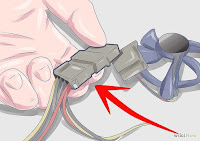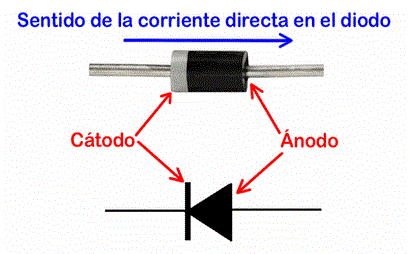COMO ARMAR UNA CPU- VÍDEO
sábado, 12 de noviembre de 2016
RECOMENDACIONES Y HERRAMIENTAS PARA ARMAR UNA CPU
RECOMENDACIONES.
·
Busca
un lugar libre de ruido en cual puedas concentrarte y hacer las cosas de una
forma clara y tranquila.

·
Trabaja
Sobre Una Mesa amplia y Plana en completo orden.

HERRAMIENTAS NECESARIAS
·
Usar
Guantes: Para mantener nuestras manos seguras y limpias además que nuestro
sudor puede dañar circuitos así que es importante usarlos.

· Usar
una manilla anti estática: esta
pulsera anti estática es un elemento de protección, protege los componentes electrónicos
de descargas de estática con la que se carga el cuerpo humano, y que les puede
afectar y en algunos casos incluso destruir. SI NO LA TIENES RECUERDA QUE
PUEDES DESCARGAR TU ENERGÍA FROTADO TUS MANOS CONTRA LA PARED.

·
Sopladora:
Es una herramienta que sirve para mantener los aparatos electrónicos limpios y
fuera de cualquier mugre que los pueda llegar a dañar

· Destornilladores:
Estos nos servirán para atornillar los tornillos que son necesarios a la hora
de ensamblar nuestra CPU, se recomiendan de Pala o estrella pequeños ya que
normalmente de este tamaño son los tornillos.

TORRE DESARMADA
TORRE DESARMADA
Una vez encontremos nuestra torre o CPU con nada en su interior simplemente el gabinete procederemos a armarla de una forma ordenada y fácil en la cual encontremos comodidad a la hora de instalar cada una de sus partes o cables.





4.LA TARJETA MADRE: Se recomienda instalarla en mi primer lugar Por su tamaño he importancia a la hora del funcionamiento de nuestro CPU, ya que su forma rectangular o cuadrada ocupa gran parte del fondo de nuestro gabinete de CPU; de igual forma no hay orden alguno así que como mucho cuidado podemos nuestra tarjeta madre que coincida con los huecos en donde va su correspondiente tornillo.
Una vez encontremos nuestra torre o CPU con nada en su interior simplemente el gabinete procederemos a armarla de una forma ordenada y fácil en la cual encontremos comodidad a la hora de instalar cada una de sus partes o cables.
1.UNIDAD DE CD ROM: La unidad de CD viene en el gabinete
como en un pequeño compartimiento o cajón, lo que haremos es meter la unidad de
CD y empujarla cuidadosamente hacia adentro del su correspondiente
compartimiento y atornillamos en donde sea necesario.
(Por lo general viene al lado derecho del gabinete en la parte superior; claro esta si tomamos la CPU de modo que el panel posterior quede al lado izquierdo)
(Por lo general viene al lado derecho del gabinete en la parte superior; claro esta si tomamos la CPU de modo que el panel posterior quede al lado izquierdo)
2.DISCO DURO:El Disco Duro al igual que la unidad de CD viene en un determinado compartimiento
o cajón por la misma área que nuestra unidad de CD pero en la parte Inferior,
así que metemos el disco duro en su determinado compartimiento y atornillamos
para asegurarlo.


3.FUENTE DE PODER: La
instalación de la fuente de poder es una de las más fáciles ya que en donde
debe quedar el frente o la cara (donde se encuentra el ventilador) de esta es
hacia la parte de afuera, solo hay que colocarla como se ha indicado en una
cavidad o especie de marco de la forma de un cuadrado o triangulo; esta no se
introduce solo se coloca a diferencia de los anteriores componentes de la CPU,
se atornilla de forma que sea añadida a el marco para sostenerla.

4.LA TARJETA MADRE: Se recomienda instalarla en mi primer lugar Por su tamaño he importancia a la hora del funcionamiento de nuestro CPU, ya que su forma rectangular o cuadrada ocupa gran parte del fondo de nuestro gabinete de CPU; de igual forma no hay orden alguno así que como mucho cuidado podemos nuestra tarjeta madre que coincida con los huecos en donde va su correspondiente tornillo.

Una
vez puesta nuestra Tarjeta Madre procedemos a colocar los tornillos que la
sostienen a la base de nuestra CPU, son alrededor de 6 o 7.

5. LOS CONECTORES: Por
último los conectores de nuestra CPU, los que van de la fuente hasta la tarjeta
madre o a unidad de CD o Disco Duro y los que van de Tarjeta a Unidad de CD y
Disco Duro.
Nota:
Recuerda no forzar ninguno de los cables si alguno no entra con facilidad
revisa si es el correcto ya que estos son frágiles y podrías dañarlos. La mala posición
de un cable pueda hacer que no prenda tu CPU.
-De
igual forma recuerda que todo debe tener sus correspondientes tornillos, nada
puede quedar flojo o sin alguno de ellos.
-Conecta Memorias Ram, tarjetas gráficas u otros elementos de la CPU.
Y AL FINAL PON LA TAPA DE LA CPU, Y VERIFICA QUE ESTA PRENDA DE LO CONTRARIO REVISA UNA POSIBLE FALLA.
Y AL FINAL PON LA TAPA DE LA CPU, Y VERIFICA QUE ESTA PRENDA DE LO CONTRARIO REVISA UNA POSIBLE FALLA.


miércoles, 2 de noviembre de 2016
UNIDAD DE CD-ROM
UNIDAD DE CD-ROM
Esta
unidad sirve para leer los discos compactos (CD-ROM) en los que vienen casi
todos los programas y para escuchar CD de música en el PC. La velocidad de una
unidad de CD ROM depende dos factores: la tasa de transferencia de datos (lo
más importante y el único dato que le mencionarán) y el tiempo de acceso.
La
tasa de transferencia de datos se refiere a la cantidad de datos que la unidad
de CD ROM puede enviar al PC, en un segundo. Esa tasa se mide en kilobytes por
segundo (kbps) y se indica con un número al lado de un X, por ejemplo : 16X,
24X, 48X..(a más X, mayor velocidad). Así pues una unidad de 24X puede enviar
al computador 3.6000 kb de datos en un segundo y una unidad de 48X, puede
transferir 7.200 kbps, el doble de una 24X.

Lectoras, reproductoras o lectograbadoras
Algunas
unidades de discos sólo permiten la lectura, como la lectora de disco compacto
ds) convencional.
Algunos
unidades de discos son grabadoras o lectograbadoras, es decir, utilizan discos
grabables o regrabables.
Permiten
una única escritura e infinidad de lecturas (WORM).
Limitan
el número de escrituras y permiten muchas lecturas: CD-R, DVD-R, DVD+R.
Permiten
múltiples escrituras o regrabados, e incluso el borrado de datos: CD-RW,
DVD-RW, DVD+RW.
Funcionamiento
Una
unidad de disco cuenta con un motor que hace funcionar un sistema de arrastre
que hace girar uno o varios discos a una velocidad constante, al mismo tiempo
un mecanismo de posicionamiento sitúa la cabeza o cabezas de lectura o
escritura sobre la superficie del disco para permitir la reproducción o grabación
del disco. La rotación del disco puede ser constante o parar de forma
alternada.
Las
unidades de disco se caracterizan por que son un sistema de acceso aleatorio
que permiten acceder a cualquier información de forma inmediata. Es una ventaja
con respecto a las cintas magnéticas digitales cuyo acceso es esencial.
Las
unidades de disco pueden ser fijas (o internas) o extraíbles (o portables).
Existen distintas formas y tamaños de unidades de disco, que va desde el
disquete, el MiniDisc, el CD, el DVD y el disco duro. Las unidades de disco
internas solían ofrecer mejores prestaciones y mayor capacidad de
almacenamiento de datos que las extraíbles, aunque esto fue equilibrado con las
unidades de disco duro extraíbles y otros dispositivos portátiles.
Características:
-Tamaño
de la unidad es para discos de 5.25"
-Cuenta
con un botón de entrada y salida del disco
además con un Led de lectura.
-Todos
tienen en la charola un espacio para la lectura de 120 mm y 80 mm.
-Una característica básica de las unidades
CD-ROM, es su velocidad de lectura de 128Kb. Así que una unidad de 52x
lee la información de 128Kb X 52= 6.656Kb, es decir 6,5 Mb.
PARTES DEL CD-ROM
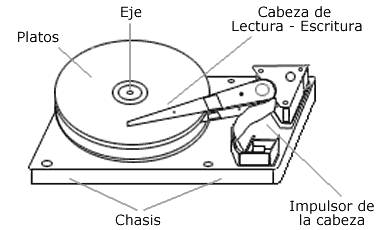
1.-Charola o caratula: Permite
soportar el disco para ser correctamente leído el disco.
2.-Indicador: Led
que alumbra cuando esta leyendo el disco.
3.-Botón de
expulsión: Permite para expulsar manualmente para sacar o colocar
el disco.
3.-Cubierta: Protege
la unidad.
4.-Conector
PDIF: Utilizado para señal de cable.
5.-Conector de
modo: Establece si la unidad necesita un cargo del esclavo o
maestro.
6.-Conector de
40 pines: Por medio del cable IDE conectarse con la placa
base.
7.-Conector de
4 terminales: Recibe el conector de alimentación.
¿COMO INSTALAR
LA UNIDAD DE CD?
Pasos:
1.
Lee la guía de usuario que vino con la
computadora y asegúrate de querer usar la unidad CD/DVD.

2. Utiliza una pulsera anti estática o toca la
carcasa de la computadora para descargar la energía estática.

3.Apaga
y desconecta la computadora

4.Abre
la carcasa de la computadora.

5.Busca
la unidad DVD instalada actualmente y desconecta los cables de alimentación y
de datos.

6.Desentornilla
los tornillos que sostienen la unidad vieja en el chasis de la computadora y
sácala.

7.Si
vas a instalar otra unidad óptica, quita la cubierta de la bahía de unidad.

8.Ajusta
los puentes en la parte trasera de la unidad. La mayoría de las unidades está
configurada como unidad maestra.
·
Si
la unidad CD/DVD es una adicional, entonces tendrás que configurarla como
unidad "Esclava".

9.Introduce
la unidad dentro de la bahía de unidad en la computadora.


11.Conecta
los cables de datos y de alimentación a la unidad CD/DVD.
· -Para
unidades IDE: alinea el pin 1 (el borde rojo) al conector de la unidad CD/DVD. -Luego, conecta el conector de alimentación de 4 pines a la unidad.
· --Para
unidades SATA: alinea la muesca en el conector de la unidad. Luego, conecta el
conector de alimentación SATA (el largo) a la unidad.
· -Si
no hay mucho espacio para trabajar, será mejor que conectes estos cables antes
de instalar la unidad en la bahía.
12.Conecta
el cable de audio a la unidad.
· -Este
va de los pines de salida de audio a los pines de entrada de audio de tu
tarjeta de sonido.

13.Cierra
la carcasa de la computadora.

· -El
sistema operativo de Windows instalará los controladores automáticamente.
· -Cuando
cargue Windows, entra a "Mi PC" para ver tu nueva unidad de DVD.

INSTALACIÓN DISCO DURO
DISCO DURO
El disco duro es la
unidad de almacenamiento principal para todos los datos de tu ordenador. Si te
quedas sin espacio libre, una solución muy práctica puede ser instalar un disco
duro nuevo; y si tu ordenador ha dejado de funcionar, es posible que necesites
cambiar tu disco duro viejo y estropeado. En cualquier caso, puedes hacerlo tú
mismo sin tener que llevar tu ordenador a ninguna tienda de soporte técnico.
Sigue leyendo para aprender cómo hacerlo.
Discos Internos
Los discos
duros internos se encuentran alojados dentro de la estructura de tu
ordenador y conectados a la placa base para acceder a la información
rápidamente.

Discos Externos
Se conectan a tu PC a través de un conector
USB o SATA .No suelen ser tan rápidos como el interno debido a la distancia con
la placa base y habitualmente se utilizan para guardar datos a los que tu
ordenador no requiere acceso continuo.

TIPOS DE DISCOS DUROS
Discos duros magnéticos
En los discos
duros magnéticos los datos se almacenan en unos discos (de ahí su
nombre) de aluminio o cristal que copian la información físicamente a través de
campos magnéticos. Para ello, hay un cabezal que graba y lee los datos. Para
que te hagas una idea, el funcionamiento sería como el de un tocadiscos. Se
utilizan en los PC de mesa
Discos de estado sólido
Los
discos de estado sólido o SSD (Solid State Disks o Drives) consisten en una
placa con transistores semiconductores que almacenan la información. Utilizan
memoria flash, una memoria no volátil, para guardar datos. Al ser volátiles
tampoco necesitan recibir corriente eléctrica constantemente para mantener
almacenada la información. Se utilizan en los portátiles.
CARACTERISTICAS DE LOS DISCOS DUROS
1.
Capacidad de almacenamiento
La capacidad de un disco duro se mide en
bytes. Las capacidades de los discos modernos se miden en gigabytes (miles de
millones de bytes) y en terabytes (billones de bytes) y supuestamente van a
aumentar. La capacidad es un Factor del
número de platos, o de discos,
que estén dentro del disco duro y
la densidad de la capacidad de
almacenamiento magnética de esas plataformas.
EQUIVALENCIA
|
|
1
bit
|
1
digito binario
|
8
bits
|
1
byte
|
1000
bytes (B)
|
1
kilobyte(KB)
|
1000
kilobytes (KB)
|
1megabyte
(MG)
|
1000
megabyte (MG)
|
1
gigabyte(GB)
|
1000
gigabyte (GB)
|
1
terabyte (TB)
|
1000
terabyte (TB)
|
1
petabyte (PB)
|
2. Tiempo de acceso y velocidad
El tiempo
de acceso es el tiempo necesario para que el ordenador acceda a los
datos solicitados del disco duro.
La velocidad de rotación sólo se
aplica a los discos magnéticos. Mide el número de vueltas que los discos
realizan por minuto (revoluciones por minuto). Cuanto mayor sea la velocidad de
rotación, menor será el tiempo de acceso a la información para poder empezar a
transmitir datos. Hoy en día lo más habitual son 5.400 y 7.200 RPM, aunque hay también de 10.000
revoluciones por minuto
3.
Interfaz
Es la conexión electrónica entre el disco duro y el
procesador. Cada cambio en la interfaz ha mejorado la velocidad de la transferencia
de datos y facilitado el manejo del disco duro por la placa madre de la
computadora. La interfaz estándar actual es SATA.
PARTES DEL DISCO DURO

1. ACTUADOR
Es un motor que mueve la estructura que contiene las
cabezas de lectura entre el centro y el borde externo de los discos. Un
"actuador" usa la fuerza de un electro magneto empujado contra
magnetos fijas para mover las cabezas a través del disco. La controladora manda
más corriente a través del electro magneto para mover las cabezas cerca del
borde del disco. La controladora manda más corriente atreves del electro
magneto para mover las cabezas cerca del
disco. En caso de una pérdida de poder, un resorte mueve la cabeza nuevamente
hacia el centro del disco sobre una zona donde no se guardan datos. Dado que
todas las cabezas están unidas al mismo
“rotor” ellas se mueven al unísono.
2. TABLERO DEL CIRCUITO:
Este
tablero de circuito se llama tablero de la lógica del disco duro. Un tablero de
la lógica utiliza sus componentes importantes de siguiente para proporcionar
una variedad de funciones y de características a un disco duro:
·
Controlar
el trazado de circuito
·
Circuitos
del sentido, de la amplificación y de la conversión
·
Hardware
del interfaz
·
Soportes
lógico inalterable
·
Control
múltiple del comando y el Reordering
3. BRAZO
El disco duro tiene un brazo que mantiene
las cabeceras de lectura- escritura. Este brazo puede mover las cabeceras por las diferentes pistas. Un disco duro
normal es de más o menos 13 centímetros
de diámetro y el brazo puede moverse nos 5 centímetros por la superficie
del disco.
4. LAS CABEZAS (Heads)
Se
trata de un cabezal de disco magnético con forma de mano. Es uno de los
componentes que forman el disco duro, concretamente el responsable de la lectura
y escritura de los datos en las pistas. Está unido a un brazo mecánico (por lo
general hay varios brazos mecánicos en las unidades de discos magnéticos) que mueven para acceder
a la pista correspondiente, posicionando de esta forma el cabezal de lectura/escritura
en la pista sobre la que se desea actuar.
5. LOS DISCOS (Platters) O
PLATO.
Es el componente principal de un disco
duro. Están elaborados de compuestos de vidrio, cerámica o aluminio finalmente
pulidos y revestidos por ambos lados con una capa muy delgada de una aleación
metálica. Los discos están unidos a un eje y un motor que los hace guiar a una
velocidad constante entre las 3600 y 7200 RPM. Convencionalmente los discos
duros están compuestos por varios platos, es decir varios discos de materia
magnético montados sobre un eje central. Estos discos normalmente tienen dos
caras que pueden usarse para el almacenamiento de datos, si bien suele
reservarse una para almacenar información de control.
6. EL EJE
Es la parte del disco duro que actúa como
soporte, sobre el cual están montados y giran los platos del disco.
COMO INSTALAR EL DISCO DURO
1. Verificar que el disco duro tenga dos conectores,
al igual que la disquetera. Adicionalmente tiene una zona de jumpers
para su configuración como maestro o como esclavo. Es recomendable
configurarlo como maestro.
2. Instalar desde el interior del gabinete en la bahía
de 3 ½ que está debajo de la bahía usada por la disquetera.
3. Asegurar el disco duro con 2 tornillos de rosca
gruesa a cada lado.
4. Ubicar la posición que logre alinear los agujeros
del disco duro con los del gabinete
5. Asegurar la unidad con 4 tornillos de rosca gruesa,
dos
LA FUENTE DE PODER
LA FUENTE DE PODER

Cuando se habla de fuente de poder, (o, en ocasiones, de fuente de o computadoras. Generalmente, en las PC de escritorio, la ya citada fuente alimentación y fuente de energía), se hace referencia al sistema que otorga la electricidad imprescindible para alimentar a equipos como ordenadores de poder se localiza en la parte posterior del gabinete y es complementada por un ventilador que impide que el dispositivo se recaliente.
La fuente de poder, por lo tanto, puede describirse
como una fuente de tipo eléctrico que
logra transmitir corriente eléctrica por la generación de una diferencia de
potencial entre sus bornes. Se desarrolla en base a una fuente ideal, un
concepto contemplado por la teoría de circuitos que permite describir y
entender el comportamiento de las piezas electrónicas y los circuitos reales.
La fuente de alimentación tiene el propósito de
transformar la tensión alterna de la red industrial en una tensión casi
continua. Para lograrlo, aprovecha las utilidades de un rectificador, de
fusibles y de otros elementos que hacen posible la recepción de la electricidad
y permiten regularla, filtrarla y adaptarla a los requerimientos específicos
del equipo informático.
La función principal de la fuente de poder es convertir la corriente
alterna a su entrada y obtener así salida una corriente continua.
Corrientes alternas: Corriente eléctrica
es la que la magnitud y el sentido varían cíclica mente.
Corriente continua: se refiere al flujo
continuo de carga eléctrica a través de un conductor entre dos puntos de
distintos potenciales, que no cambia de sentido con el tiempo.
Existen dos tipos de fuentes de poder, fuente de
poder AT y ATX.

· Transistor: es un dispositivo electrónico semiconductor utilizado para entregar una señal de salida en propuesta a una señal de entrada. Cumple de amplificador, oscilador conmutador o rectificador.

· Transformador: dispositivo eléctrico que permite aumentar o disminuir la tensión en un circuito eléctrico de corriente alterna, manteniendo la potencia.
TIPOS DE FUENTE DE PODER
1.
Fuente de poder AT-(‘’advancedTechnology’’) o tecnología
avanzada
La
Fuente AT es un dispositivo que se monta
en el gabinete de la computadora y que se encarga básicamente de transformar la
corriente alterna de la línea eléctrica del enchufe doméstico en corriente
directa; la cual es utilizada por los elementos
electrónicos y eléctricos de la computadora. Otras funciones son las de
suministrar la cantidad de corriente y voltaje que dispositivos requieren así
como protegerlos de problemas en el suministro eléctrico como subidas de
voltaje. Se le llama fuente de poder AT, fuente de alimentación AT, fuente
analógica, fuente de encendido mecánico, entre otros nombres.


CARACTERÍSTICAS PRINCIPALES
1.
Es de encendido mecánico, es decir tiene un interruptor
que al oprimirse cambia de posición y no regresa a su estado inicial hasta que
se vuelve a pulsar.
2.
Algunos modelos integraban su conector de tres terminales
para alimentar directamente el monitor CRT desde la misma fuente.
3.
Es una fuente
ahorradora de electricidad, ya que no se queda en ‘’Stand by’’ o en estado d
espera; esto porque al oprimir el interruptor se corta totalmente el
suministro.
4.
Es una fuente segura, ya que al oprimir el botón de
encendido se interrumpe la electricidad dentro de los circuitos, evitando
problemas cortos.
2.
FUENTE DE
PODER ATX
La
fuente ATX es un dispositivo que se monta internamente en el gabinete de la
computadora, la cual se encarga básicamente de transformar la corriente alterna
de la línea eléctrica comercial en corriente directa; la cual es utilizada por
los elementos electrónicos y eléctricos de la computadora. Otras funciones son
las de suministrar la cantidad de corriente y voltaje que los dispositivos
requieren así como protegerlos de problemas en el suministro eléctrico como subidas
de voltaje. A la fuente ATX se le puede llamar fuente de poder ATX, fuente de
alimentación ATX, fuente digital, fuente de encendido digital, fuentes de
pulsador, entre otros nombres.


CARACTERÍSTICAS PRINCIPALES
1.
Es de encendido digital, es decir, tiene un pulsador que
al activarse regresa a su estado inicial, sin embargo ya genero la función
deseada en encender o apagar
2.
Algunos modelos integran un interruptor trasero para
evitar consumo innecesario de energía eléctrico durante el estado de reposo ‘’ stand
by’’
3.
Es una fuente que
se queda en ‘’stand by’’ o en estado de espera, por lo que consumen
electricidad aun cuando el equipo este ‘’apagado’’, lo que también le da la
capacidad de ser manipulada con software
VENTAJAS DE LOS ATX
1.
Integración de los puertos E/S en la propia placa base.
2.
La rotación de 90° de los formatos anteriores.
3.
El procesador esta en paralelo con los slots de memoria,
cerca de la toma de aire de la fuente de alimentación, aprovechando el flujo de
aire y reduciendo la temperatura.
4.
Los slots AGP, PCI, PCI-e, están situados horizontalmente
con el procesador.
5.
Tiene mejor refrigeración.
6.
Reduce costes de fabricación y mantenimiento






La ATX
es necesaria hacerle un puente ya que este de cerrar el circuito para poder
encender a continuación veremos que colores debemos puentear.

Las
nuevas fuentes de alimentación responden a la especificación ATX, estas proporcionan
algunos cambios en los conectores de entrada de la Tarjeta Madre:
1. Primero,
se obtienen 3.3 V directamente de la fuente de alimentación.
2. Segundo,
con la introducción de nuevos sistemas operativos con habilitación
de apagado del sistema por software, es requerido un conector "soft-power". Esto
trae como consecuencia que aparezca un conector de 20 pines donde se incorporan
a los voltajes estándar (+5v, -5v, +12v, -12v) el nuevo voltaje de 3.3v junto
con las señales "soft-power".
PARTES DE LA FUENTE DE PODER
1.EXTERNAS.

1.- Ventilador:
expulsa el aire caliente del interior de la fuente y del gabinete, para
mantener frescos los circuitos.
2.- Interruptor de
seguridad: permite encender la fuente de manera mecánica.
3.- Conector de alimentación: recibe el cable
de corriente desde el enchufe doméstico.
4.- Selector de
voltaje: permite seleccionar el voltaje americano de 127V ó el europeo de 240V.
5.- Conector SATA:
utilizado para alimentar los discos duros y las unidades ópticas tipos SATA.
6.- Conector de 4
terminales: utilizado para alimentar de manera directa al microprocesador.
7.- Conector ATX:
alimenta de electricidad a la tarjeta principal.
8.- Conector de 4
terminales IDE: utilizado para alimentar los discos duros y las unidades
ópticas.
9.- Conector de 4
terminales FD: alimenta las disqueteras
2. INTERNAS
· Circuito Impreso:
es toda la placa que integra todo lo demás. Es la superficie constituida
por cambios, pistas o buses de material conductor láminas sobre una base no conductora

.Resistencia: compone diseñado para introducir una resistencia
eléctrica en un circuito son pequeños y se identifican por colores.

·
Los diodos: un diodo
es un componente electrónico de dos terminales que permite la circulación de la
corriente eléctrica a través de el en un solo sentido. Se identifican porque
van en dos colores negro y gris.
·
Capacitor o condensador:
es un dispositivo que es utilizado para almacenar energía eléctrica.

·
Bobinas o transformador: es un componente pasivo de un
circuito eléctrico que, debido al fenómeno de la autoinducción, almacena energía en forma de campo magnético.

· Fusible:
dispositivo, construido por un soporte adecuado, un filamento o lamina de un
metal o aleación de bajo punto de fusión
que se intercala en un punto determinado de una instalación eléctrica
para que funda, por el efecto de Joule, cuando la intensidad de corriente supere, por un cortocircuito o un exceso de
carga, un determinado valor que pusiera hacer peligrar la integridad
de los conductores de la instalación con el consiguiente riesgo de incendio.

· Transistor: es un dispositivo electrónico semiconductor utilizado para entregar una señal de salida en propuesta a una señal de entrada. Cumple de amplificador, oscilador conmutador o rectificador.

· Transformador: dispositivo eléctrico que permite aumentar o disminuir la tensión en un circuito eléctrico de corriente alterna, manteniendo la potencia.

· Disipador de calor: es un instrumento que se utiliza para bajar la temperatura de algunos componentes electrónicos.

LOS COLORES DEL
CABLEADO DE LA FUENTE DE PODER
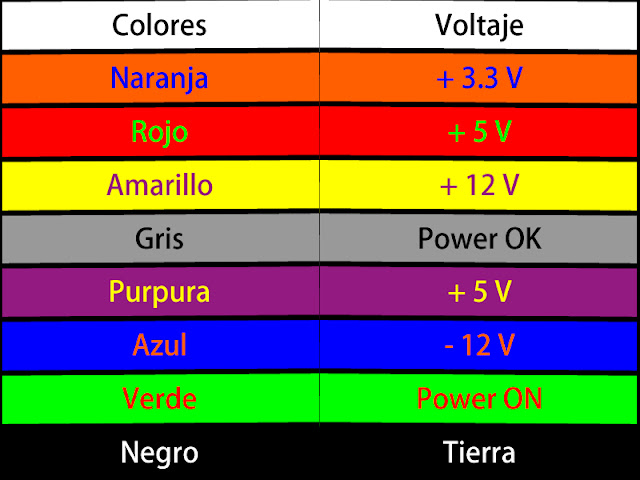
MANTENIMIENTO DE
LAS FUENTES DE PODER
Es importante cuidar la limpieza de la fuente de
poder; de lo contrario, puede acumular polvo que obstruya la salida de aire. Al
aumentar la temperatura, la fuente puede
recalentarse y quemarse, dejando de funcionar. Una falla en la fuente de poder
incluso puede perjudicar a otros componentes de la computadora, como la placa
madre o la placa de vídeo.
Problemas Relacionados Con Las Fuentes De Poder
- Fallas En El Encendido O Bloqueo
Del Sistema.
- Cuando El Equipo Se Reinicia
Espontáneamente O Sufre De Bloqueos Intermitentes Durante Una Operación
Normal.
- Errores En La Memoria.
- Verificación De Paridad.
- Cuando Se Producen Ligeras Descargas
Electrónicas Que Interrumpen La Operación Del Sistema.
- Falla En Al Giro De Discos
Duros Y De Ventiladores.
- Choques Eléctricos En El
Gabinete.
- Sobrecalentamiento Por Falta De
Ventilación.
- Sistemas Totalmente Muertos.
- Humo En El Sistema.
Suscribirse a:
Entradas (Atom)